Как исправить ошибку Dev 6634 в Windows 10/11
Опубликовано: 2022-10-04Одна вещь, которую вы не хотите делать в разгар игрового сеанса Call of Duty: Warzone, — это ошибка, из-за которой вы выходите из лобби.
Тем не менее, вы можете смириться с потерей игрового процесса, если ошибка появляется, когда вы только начинаете собирать добычу. Но у вас будет больше причин для беспокойства, если игра вылетит ближе к концу матча.
Одной из этих раздражающих ошибок является ошибка разработчика 6634. Проблема существует уже некоторое время и продолжает беспокоить игроков с разной периодичностью.
В этой статье мы покажем вам, как исправить ошибку разработчика 6634 в Warzone в Windows 10 и Windows 11.
Что такое Dev Error 6634 в Warzone в Windows 11 и Windows 10
Многие ошибки разработчиков возникают в Call of Duty: Warzone по разным причинам, от проблем, связанных с игрой, до системных сбоев. Ошибка разработчика 6634 является одной из них, но, как известно, чаще появляется на компьютерах с Windows.
Эта конкретная ошибка может появляться из-за того, что драйвер вашей видеокарты или операционная система устарели, у вас есть проблемные игровые файлы или возникла проблема с вашим шейдером.
Но с правильным решением вы сможете решить проблему навсегда. К счастью, мы собрали лучшие исправления того, как избавиться от ошибки разработчика в Warzone.
Давайте начнем.
Подтвердите свои системные требования
Если вы только начали играть в COD: Warzone или только что установили ее на другой компьютер, проверьте, соответствуют ли характеристики системы минимальным требованиям игры.
Требования к игре умеренные, поэтому большинство современных игровых ПК должны запускать ее без проблем. Тем не менее, вам не следует переходить к другим шагам по устранению неполадок, не подтвердив совместимость вашего компьютера с Warzone.
Для начала вам понадобится 64-битная операционная система Windows для запуска игры, и все, что ниже Windows 10, не будет работать.
У вас должно быть не менее 8 гигабайт оперативной памяти и 175 гигабайт свободного места на жестком диске.
Ваш ПК должен быть оснащен как минимум графической картой Nvidia GeForce GTX 670 или 1650 или AMD Radeon HD 7950.
Вы можете проверить эти сведения в меню средства диагностики DirectX.
Для этого откройте диалоговое окно «Выполнить» (используйте Win + R), затем введите «dxdiag» в текстовое поле и нажмите кнопку ввода на клавиатуре. Вы можете проверить требования вашего ПК в разделе «Информация о системе» на вкладке «Система». Чтобы проверить данные вашей видеокарты, перейдите на вкладку «Дисплей 2».
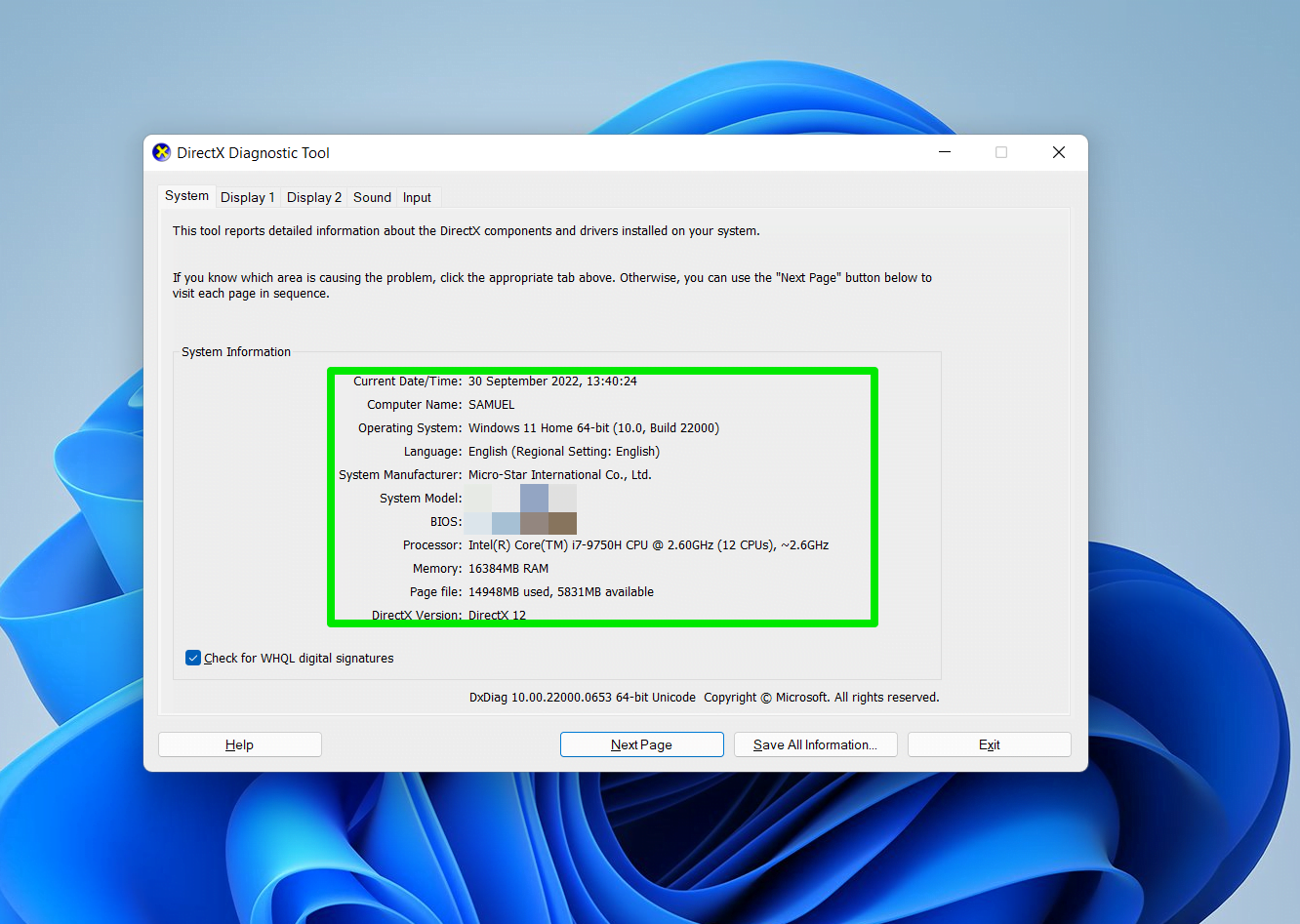
Если ваша система не соответствует минимальным требованиям игры, это может объяснить ошибку разработчика. Вы можете продолжить чтение, если ваш компьютер хорошо оборудован для запуска Call of Duty: Warzone.
Установите обновления Windows
Обновления Windows поставляются с важными компонентами и ресурсами, которые обеспечивают бесперебойную работу вашей операционной системы. Call of Duty: Warzone требует, чтобы большинство этих компонентов работали без проблем.
Ошибка разработчика 6634 может появляться из-за того, что на вашем компьютере отсутствуют некоторые обновленные компоненты операционной системы. Это может быть последняя версия .NET Framework или пакет среды выполнения DirectX.
Итак, обновите свой компьютер и проверьте, решает ли это проблему.
Вот как загрузить и установить последние обновления Windows в Windows 10:
- Перейдите в меню «Пуск» и щелкните значок «Настройки». Вы также можете щелкнуть правой кнопкой мыши кнопку «Пуск» и выбрать «Настройки» в меню.
- После появления настроек нажмите кнопку «Обновление и безопасность».
- Теперь нажмите кнопку «Проверить наличие обновлений», если клиент не начинает поиск обновлений автоматически.
- Вы также должны нажать кнопку «Загрузить и установить» рядом с функцией или обновлениями качества на странице.
- После того, как инструмент завершит загрузку, вам может потребоваться перезагрузить компьютер.
Выполните следующие действия, если вы используете компьютер с Windows 11:
- Нажмите кнопку «Пуск» на клавиатуре и щелкните шестеренку «Настройки».
- После того, как появится страница «Настройки», перейдите в правый верхний угол и нажмите «Центр обновления Windows». Вы также можете щелкнуть Центр обновления Windows в нижней части левой панели.
- После того, как появится страница Центра обновления Windows, нажмите «Проверить наличие обновлений» и разрешите инструменту проверять наличие последних обновлений и устанавливать их.
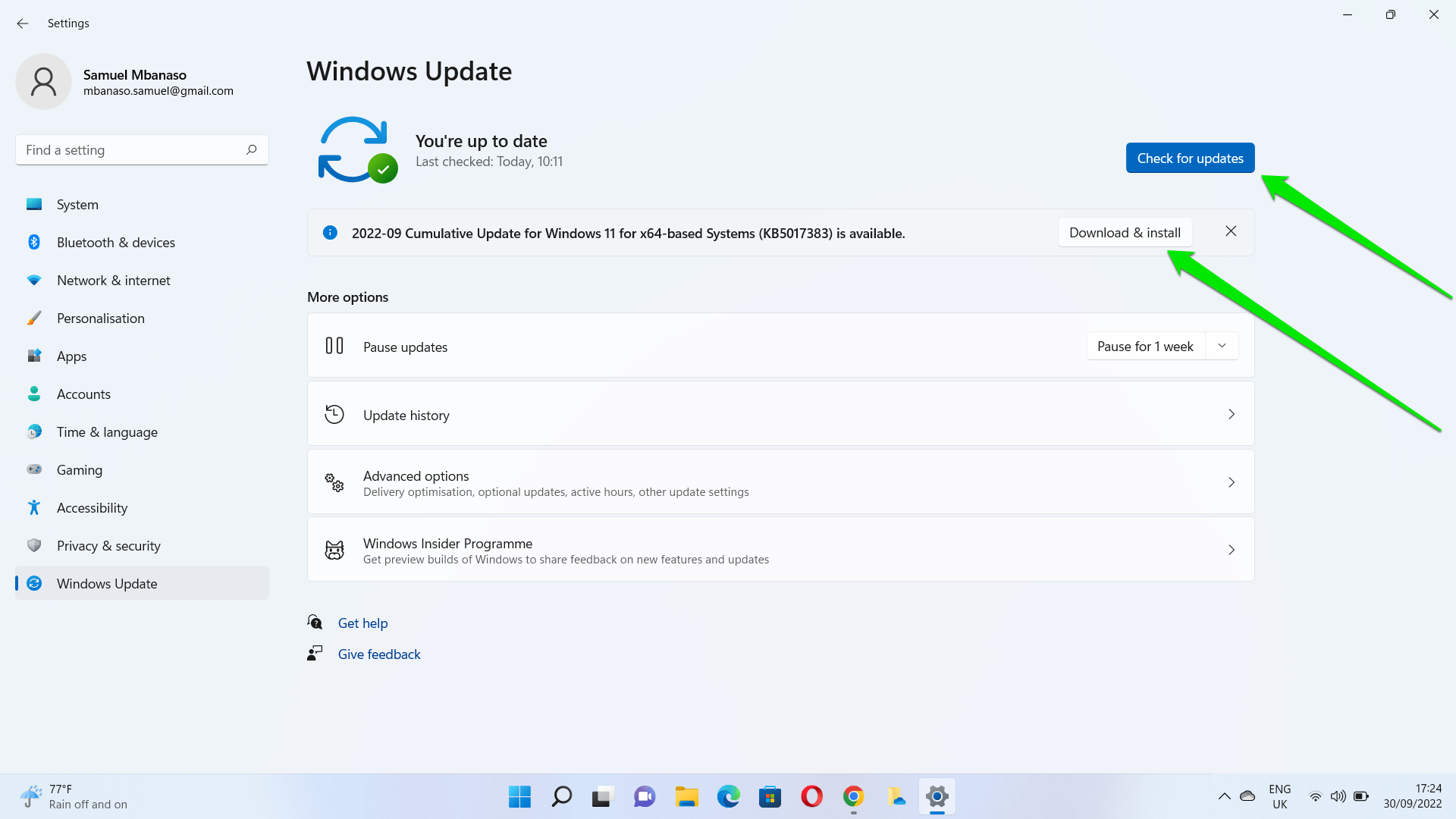
- Теперь перезагрузите систему после завершения загрузки и готовности к установке.
Обновите драйвер видеокарты
Игры серии Call of Duty обычно аварийно завершают работу всякий раз, когда на ПК возникают сбои, связанные с графикой. Эти сбои часто возникают из-за проблем с драйвером видеокарты.
Драйвер может быть поврежден или устарел. Поскольку он передает сообщения между операционной системой и аппаратным обеспечением, ваша игра всегда будет сталкиваться с проблемами, когда она выйдет из строя.
Итак, обновите драйвер видеокарты и проверьте, не является ли он причиной ошибки.
Существуют разные способы обновления драйвера: от использования клиента Центра обновления Windows до использования надежной сторонней службы.
Использование Центра обновления Windows
Выполните следующие действия для Windows 10:
- Запустите приложение «Настройки» и нажмите «Обновление и безопасность».
- Когда вы попадете на страницу Центра обновления Windows, нажмите «Просмотреть дополнительные обновления».
- Когда вы увидите страницу «Необязательные обновления», откройте раздел «Драйверы» и выберите драйвер видеокарты, установив флажок рядом с ним.
- Теперь нажмите кнопку «Загрузить и установить», чтобы начать процесс.
Выполните следующие действия для Windows 11:
- Используйте сочетание клавиш Win + I, чтобы запустить программу «Настройки».
- После того, как приложение появится, перейдите на страницу клиента Центра обновления Windows, щелкнув Центр обновления Windows в правом верхнем углу интерфейса настроек.
- Далее нажмите Дополнительные параметры.
- После появления страницы «Дополнительные параметры» перейдите в «Другие параметры» и нажмите «Необязательные обновления».
- Разверните раздел «Драйверы» после появления страницы «Необязательные обновления».
- Теперь выберите драйвер видеокарты и нажмите «Загрузить и установить».
Загрузка с Nvidia или AMD
Вы можете перейти на веб-страницу драйвера производителя карты, чтобы найти и загрузить инструмент. Прежде чем сделать это, убедитесь, что вы подтвердили модель вашей карты и архитектуру операционной системы. Установка несовместимого драйвера может привести к серьезным проблемам.

Использование сторонней программы
Если вы не хотите постоянно проверять наличие новых драйверов в Центре обновления Windows или посещать веб-сайты Nvidia или AMD, вы можете использовать Auslogics Driver Updater.
Инструмент предназначен для поиска в вашей системе Windows 10 или Windows 11 несовместимых, поврежденных или устаревших драйверов. Как только он находит такие драйверы, он автоматически помогает вам обновить их.
Будь то ваши аудио, графические или сетевые драйверы, Auslogics Driver Updater позволяет загрузить и установить нужный пакет драйверов из официального источника.

Устранение проблем с ПК с помощью средства обновления драйверов
Нестабильная работа ПК часто бывает вызвана устаревшими или поврежденными драйверами. Auslogics Driver Updater диагностирует проблемы с драйверами и позволяет обновлять старые драйверы все сразу или по одному, чтобы ваш компьютер работал более плавно.
Если вы получите полную версию, вы сможете загрузить и установить сразу несколько пакетов драйверов.
С программой вам больше не нужно беспокоиться о проблемах, связанных с драйверами, поскольку она может выполнять регулярные проверки, чтобы узнать, когда вам нужно обновить.
Освободите свою систему и видеопамять
Как известно, COD: Warzone — ресурсоемкая игра. Для бесперебойной работы требуется достаточное количество оперативной памяти и видеопамяти. Вот почему его минимальное требование к оперативной памяти составляет 8 гигабайт.
Таким образом, вы можете увидеть ошибку разработчика, потому что ваша оперативная память или видеопамять могут быть забиты. Попробуйте очистить эти воспоминания, а затем проверьте, решает ли это проблему.
Самый эффективный способ освободить видеопамять и системную память — перезапустить игру. Это действие приведет к сбросу использования ресурсов вашей системы, потому что его работа в течение длительного времени вызывает утечку памяти.
Вы также можете перезагрузить компьютер, чтобы очистить забитую системную память.
Сканировать и восстанавливать игровые файлы
Поврежденные и отсутствующие игровые файлы не годятся для Call of Duty: Warzone или любой другой игры в этом отношении. Поскольку игровые файлы контролируют игровой процесс и то, как ваша система читает программу, вы увидите всевозможные ошибки, если что-то пропадет или будет повреждено.
Это может быть проблемой, стоящей за ошибкой разработчика. Некоторые важные файлы, связанные с игрой, могут быть повреждены или могут отсутствовать.
Итак, попробуйте отсканировать проблемные игровые файлы и восстановить или заменить их с помощью программы запуска игры.
Следуй этим шагам:
- Запустите клиент Battle.net, выполнив поиск в меню «Пуск» или дважды щелкнув его настольный клиент.
- Когда клиент откроется, найдите игру на левой панели и нажмите на нее.
- Затем перейдите на главный экран и нажмите «Параметры».
- Теперь выберите «Сканировать и восстановить» в меню.
- Нажмите кнопку «Начать сканирование».
- Теперь клиент проверит наличие проблемных игровых файлов и попытается исправить все, что найдет. Он может полностью заменить файлы со своих серверов.
- Перезапустите игру, как только клиент завершит процесс.
Переустановите свои шейдеры
Шейдеры — это программы, которые геймеры устанавливают для рендеринга разных пикселей и улучшения качества игры. Иногда они могут работать со сбоями и мешать игровому процессу, вызывая появление ошибки разработчика. По словам некоторых геймеров, переустановка всех шейдеров решила для них проблему. Вы можете попробовать это и проверить, работает ли это для вас.
Следуй этим шагам:
- Запустите игру и перейдите в «Параметры».
- Когда появится окно «Параметры», перейдите на вкладку «Графика».
- На вкладке «Графика» прокрутите до пункта «Перезапустить установку шейдеров».
- Нажмите на опцию «Перезагрузить» в меню подтверждения.
Измените свое снаряжение, операторов и скины
Иногда ваш компьютер может быть исправным и не иметь никакого отношения к ошибке. Внутриигровые элементы, такие как скины и операторы, могут вызывать ошибку разработчика 6634 и сбой игры.
Итак, попробуйте переключить свое снаряжение и операторов на Modern Warfare из Black Ops Cold War, чтобы проверить, сохраняется ли проблема.
Вы также можете удалить все скины, которые вы активировали, и проверить, решает ли это проблему.
Проверьте свою антивирусную программу
Иногда антивирусные программы могут мешать вашему игровому процессу. Приложения безопасности, как правило, отключают процессы, которые они считают вредоносными, особенно те, которые потребляют много системных ресурсов, как это делают игры.
Это вмешательство может быть причиной того, что COD: Warzone продолжает отображать ошибку и выключаться.
Так что будет неплохо добавить игру в исключения или исключения в вашей антивирусной программе. Это предотвратит вмешательство программы в игру в будущем.
Если этот метод устранения неполадок не работает, переустановите антивирусную программу и проверьте еще раз.
Подведение итогов
Вам больше не придется сталкиваться с разочарованием, когда вы начинаете свой матч с нуля в Warzone. Вы можете принять меры, чтобы не столкнуться с этой проблемой в будущем. Использование такого инструмента, как Auslogics Driver Updater, поможет вам поддерживать драйвер вашей видеокарты и другие драйверы в актуальном состоянии, чтобы вам не приходилось сталкиваться с такими проблемами.
